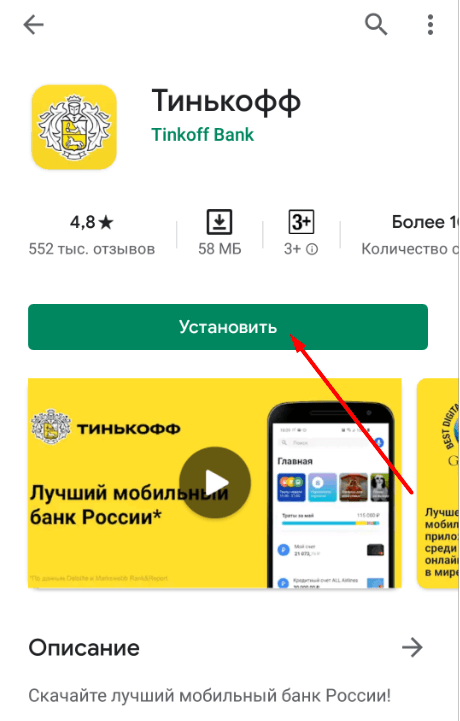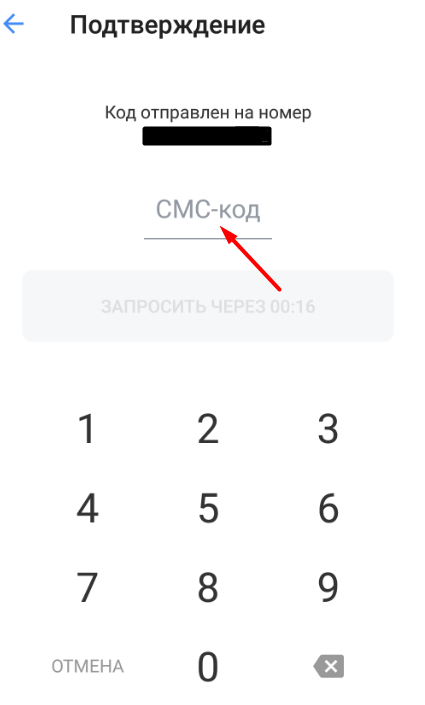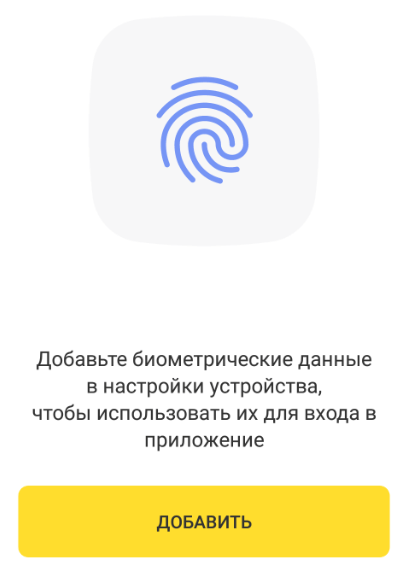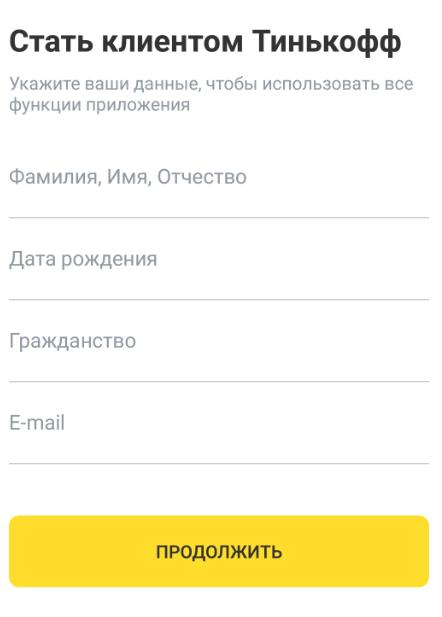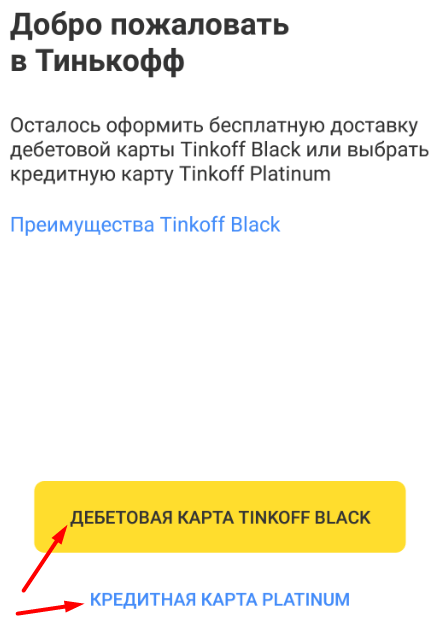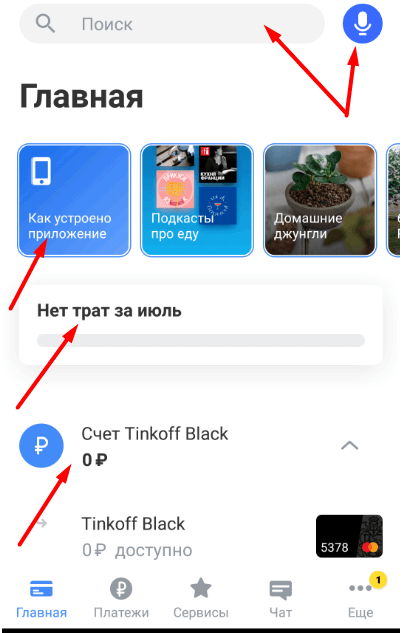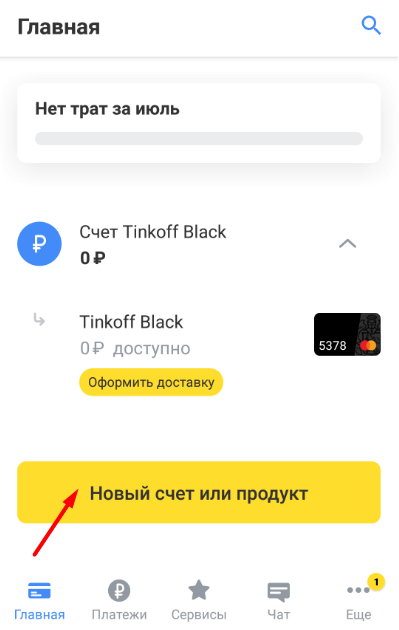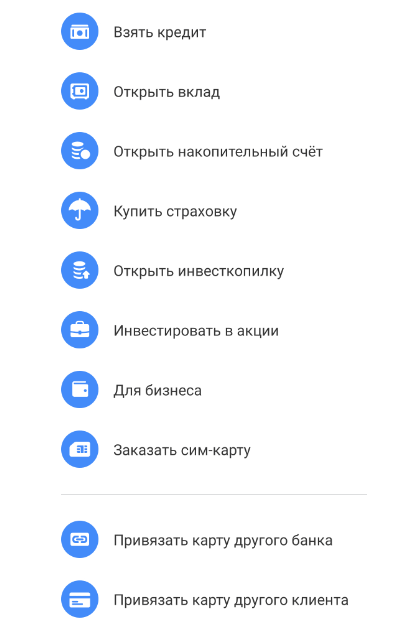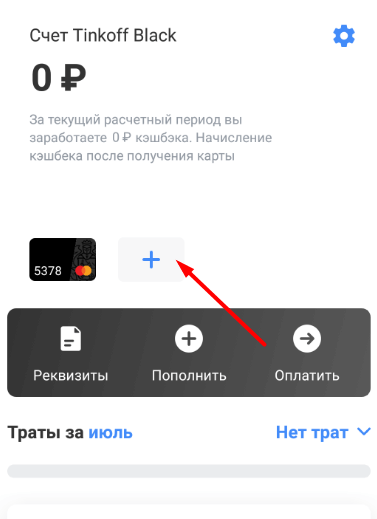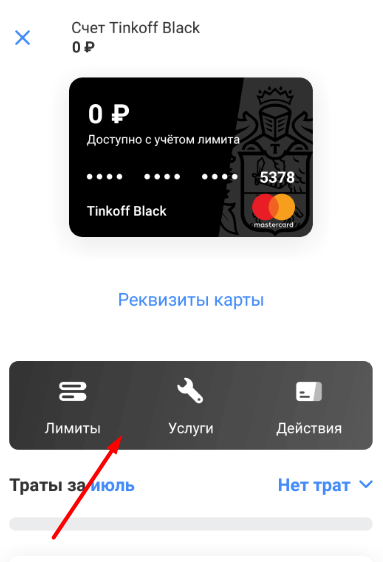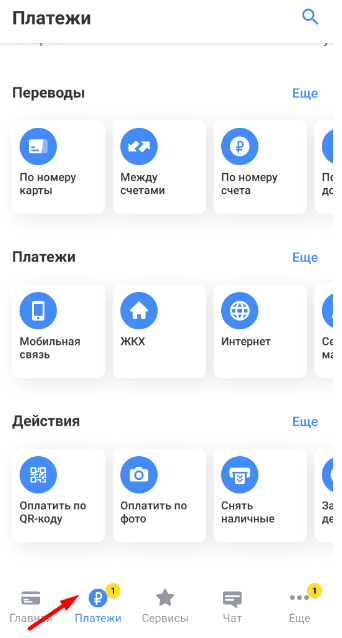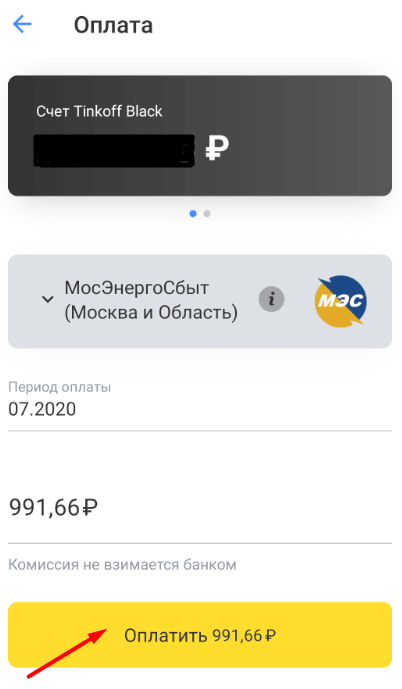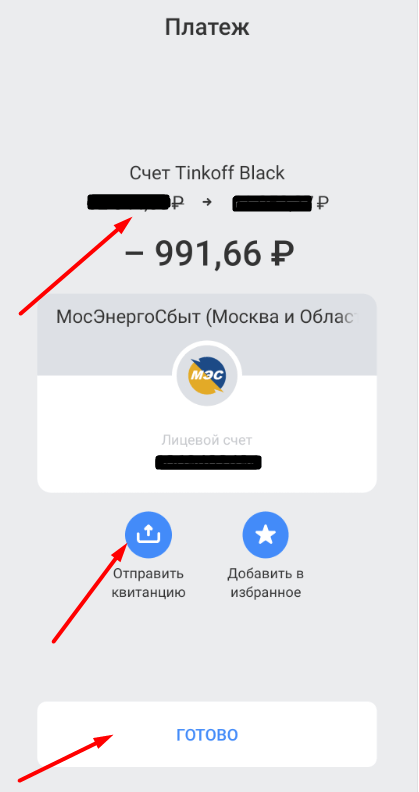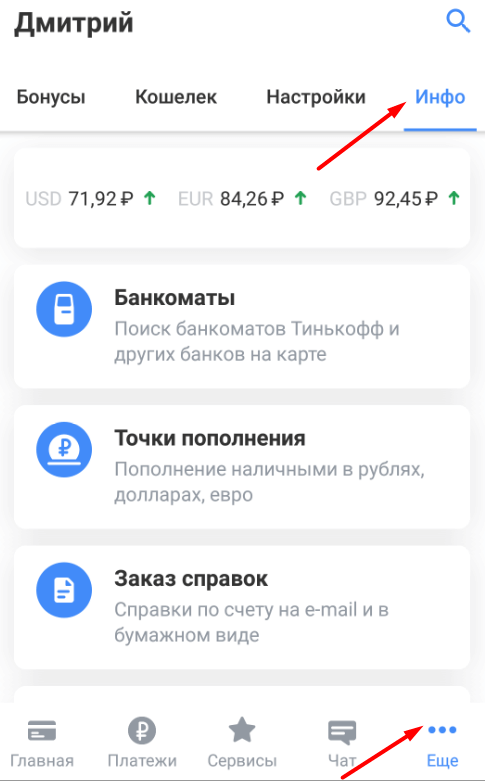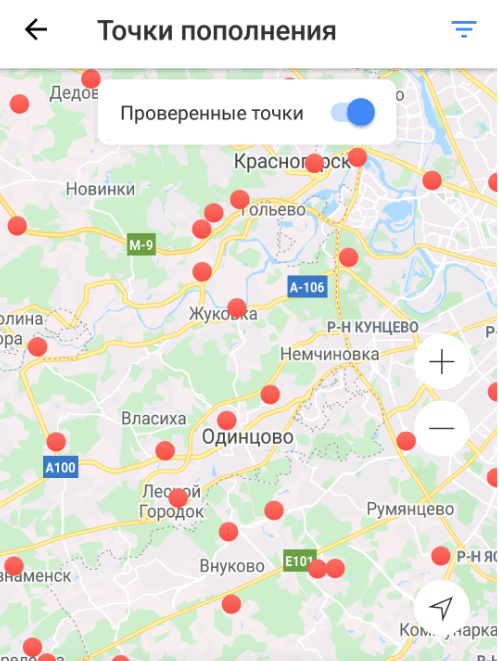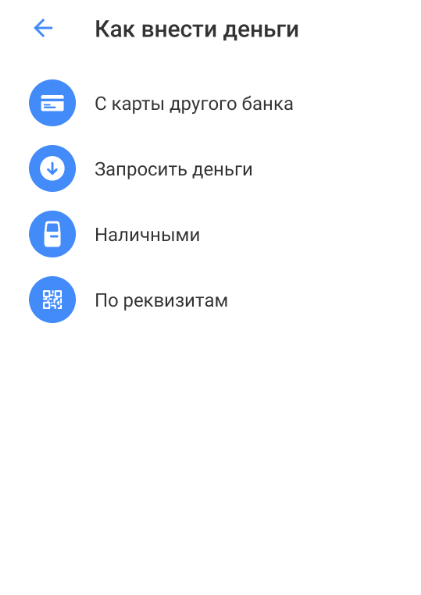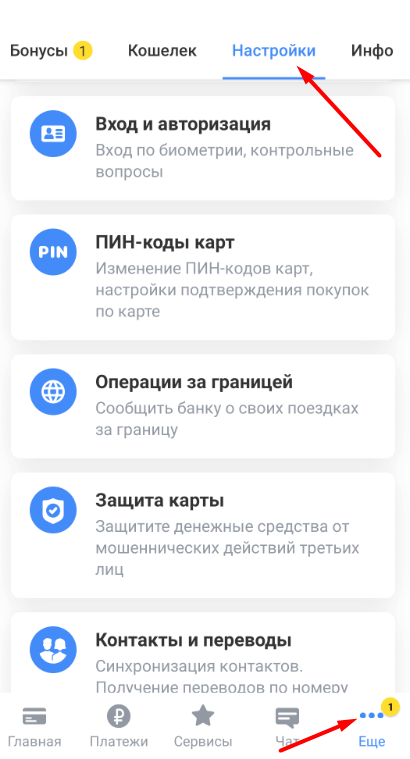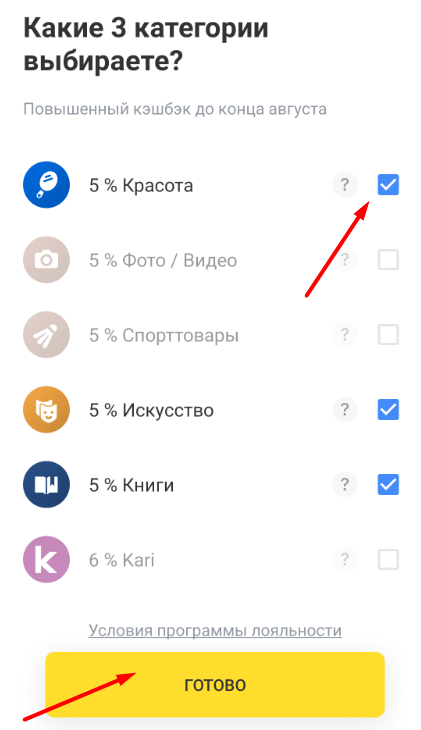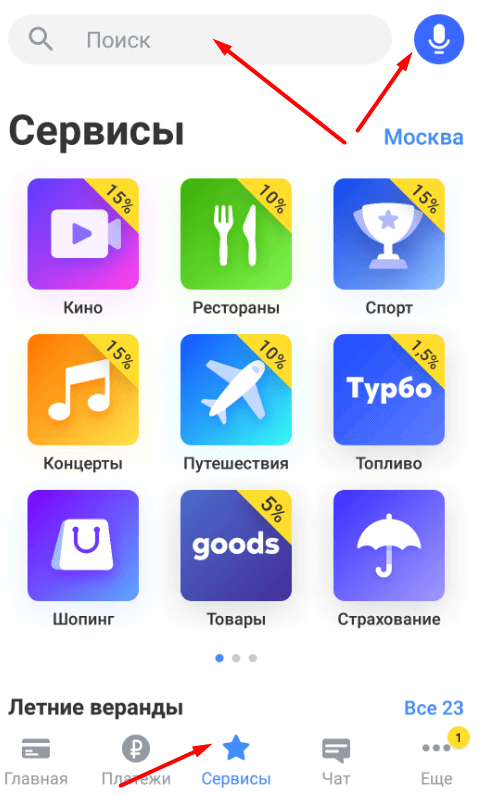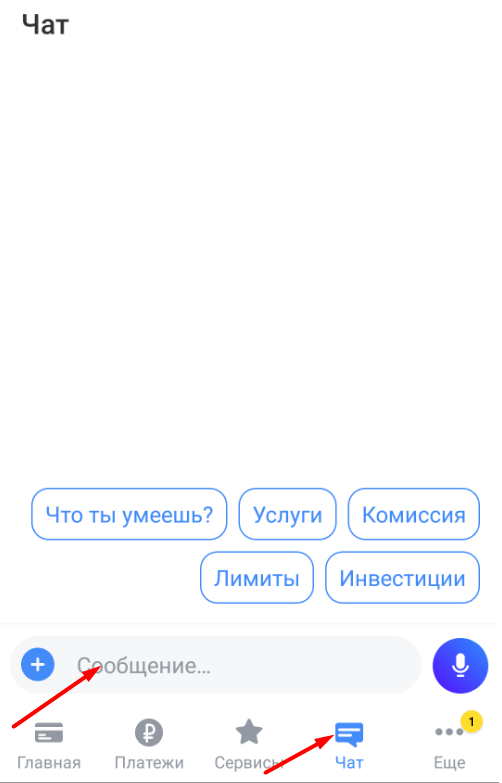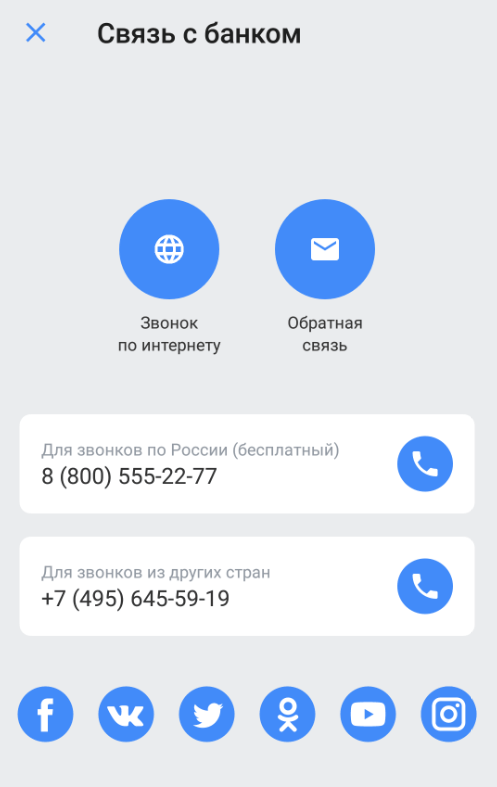как раскрыть счет в приложении тинькофф
Самый подробный обзор приложения Тинькофф банк – от активации карты до заказа столика в ресторане
Сложного ничего нет.
Тинькофф банк – пожалуй, лучшее существующее банковское приложение на сегодняшний день. Я пользуюсь им уже несколько лет и могу с полной уверенностью заявить: оно актуально, практично, удобно, а главное – выгодно.
Мобильный банк Тинькофф – это своего рода вебофис с впечатляющим списком возможностей. Он позволяет не только создавать новые продукты, оплачивать без комиссии, копить, переводить, контролировать денежные потоки, но и получать круглосуточную помощь, выбирать повышенный кэшбэк, организовывать досуг. И все это не выходя из дома.
Как начать пользоваться
Тинькофф работает по принципу онлайн банка. Он не имеет отделений по обслуживанию физических лиц. Все необходимые действия с банковскими счетами осуществляются дистанционно: в личном кабинете на официальном сайте либо посредством специально разработанного мобильного приложения.
Чтобы бесплатно скачать актуальную версию, заходим на сайт Тинькофф.ру или в Play Маркет. Установка возможна на телефоны под операционными системами IOS (айфон), Android (андроид) и Windows Phone (совместимо с компьютером). Жмем ”Установить”, затем выбираем “Открыть”.
Чтобы вы могли войти в личный кабинет, программа запрашивает номер мобильного телефона.
На указанный номер приходит смс с кодом подтверждения. Регистрируемся.
Придумываем удобный для запоминания код доступа.
Сканируем отпечаток пальца. Код и биометрию можно впоследствии использовать для входа в приложение. Жмем “Добавить”.
Вводим личные данные. Кликаем “Продолжить”.
Оформляем доставку карты: выбираем дебетовую или кредитную. Причем получить ее можно и позже – в любое удобное время. А пока Тинькофф открыл вам расчетный счет, который уже активен. Пополняем его любым доступным способом и начинаем пользоваться приложением.
Важно! Начисление кэшбэка возможно только после получения и активации пластиковой карты.
Открывается главный экран. В его верхней части располагается строка поиска, рядом – голосовой консультант Олег. Удерживаем нажатием микрофон, получаем помощь. По желанию просматриваем информационную подборку, финансовую детализацию и аналитику трат по месяцам. Ниже располагается перечень действующих счетов, открытых вкладов.
Активировать новую карту можно также на главном экране. Кликаем на ее изображении, вводим номер, срок действия, завершаем процедуру смс-кодом.
Как работать с картами
Через Тинькофф банк доступны любые необходимые операции:
Как оформить новую карту
Для того чтобы подать онлайн заявку на новую карту, жмем “Новый счет или продукт” в нижней части главного экрана. Выбираем из доступных предложений.
Если нужно открыть вклад, взять онлайн кредит, привязать карту другого банка – кликаем интересующее нас действие, следуем алгоритму мобильного приложения.
В Тинькофф разрешено использование одновременно 5 пластиковых карт одного расчетного счета. Все операции по ним отражаются в приложении, на каждую из них без ограничений начисляется кэшбэк. Выбираем счет на главном экране, жмем плюс.
На основную и каждую из дополнительных пластиковых карт можно установить лимит трат. В меню “Действия” доступна функция перевыпуска и блокировки карты.
Как платить и переводить
В мобильном приложении Тинькофф предусмотрены разные варианты оплаты. Переходим во вкладку “Платежи”, находим нужный.
Для переводов по номеру телефона программа запросит доступ к списку контактов. С дебетового счета суммы до 20 000 рублей перечисляются без комиссии, с кредитного – комиссия согласно тарифному плану.
Если при активном приложении встряхнуть телефон, откроется доступ к контактам для быстрого перевода денег.
При оплате по QR-коду приложение мгновенно сканирует счет: реквизиты, сумма платежа заполняются автоматически.
Для того чтобы оплатить кредит, выбираем категорию “Платежи”, далее – “Погашение кредитов”. Находим банк, выдавший кредит, указываем в нужных полях реквизиты, номер договора, оплачиваем.
Приложение своевременно известит о наличии счетов по коммунальным платежам, налогам, штрафах, если оформить подписку во вкладке “Еще”, меню “Настройки”. Такого рода платежи осуществляются без комиссии.
Кликаем на иконке поступившего счета и переходим к оплате. Дополнительного заполнения платежного документа не требуется. Жмем “Оплатить”.
На экране отображается результат финансовой операции, остаток денежных средств на счете. Для получения бумажного платежного документа, кликаем “Отправить квитанцию”. Жмем “Готово”.
Для оплаты приложением необходимо занести карту в Apple Wallet (кошелек). Выбираем ее изображение на главном экране, кликаем “Добавить в Apple Wallet”. Для осуществления такой формы оплаты требуется мобильный телефон с функцией бесконтактных платежей.
Как снять наличные или пополнить счет
Владельцы счетов в Тинькофф могут снять наличные в банкоматах любых банков. Чтобы узнать адрес ближайшего, заходим во вкладку “Еще”, меню “Инфо”, жмем “Банкоматы”. На экране появляется географическая карта вашего текущего местонахождения с отмеченными на ней терминалами.
При касании метки выводится исчерпывающая информация о банкомате:
При наличии на телефоне бесконтактной технологии оплаты приложите его к сканеру терминала вместо пластиковой карты.
Если у вас нет с собой пластиковой карты, а мобильный телефон не поддерживает функцию бесконтактных платежей, формируем в приложении QR-код на необходимую сумму снятия. Вкладка “Платежи”, “Снятие наличных”. Прикладываем экран телефона с кодом к сканеру банкомата Тинькофф, получаем деньги. QR-код действителен 24 часа, им можно делиться, отправлять другим людям.
Чтобы пополнить счет наличными, выбираем “Точки пополнения” во вкладке “Еще”. Для внесения денег используем такие же, как при снятии возможности: информацию о ближайшем месторасположении и работе терминалов, бесконтактную технологию, QR-код.
Внести деньги можно безналично. На главном экране жмем на изображение карты, которую хотим пополнить, далее “Пополнить”. Выбираем из предложенного списка. Вводим реквизиты, запрашиваемую сумму, подтверждаем действие кодом.
К приложению можно привязать карты других банков, что сведет процедуры перевода и пополнения между счетами к “одному клику”. Также счета сторонних банков могут без ограничений использоваться для финансовых операций, предусмотренных мобильным приложением.
Функция “Запросить деньги” позволяет получить денежную сумму от физического лица по номеру телефона. Выбираем его из списка контактов или вводим новый, указываем сумму. Сервис обрабатывает запрос и отправляет его адресату в виде смс со ссылкой на удобную форму для перевода денег.
Как обезопасить счет
Заходим во вкладку “Еще”, меню “Настройки”.
Для активации входа в приложение по отпечатку пальца заходим в раздел “Вход и авторизация”. Нажимаем переключатель.
Чтобы при покупках стоимостью свыше 1000 рублей запрашивался ПИН-код, ставим метку в разделе “ПИН-коды карт”. Если возникла необходимость, здесь же можно изменить ПИН-код.
При желании владелец счета Тинькофф может сообщить банку о запланированной поездке за границу.
Если подключить услугу страхования счета в разделе “Защита карты”, банк полностью возместит украденные мошенниками денежные средства. Услуга эта платная.
Чтобы настроить или отключить смс оповещения, кликаем карту на главном экране, жмем “Услуги”. Активируем либо отказываемся от оповещений об операциях. Здесь же определяемся: будем оплачивать пластиковой картой покупки в интернете или нет.
Для блокировки карты жмем “Действия”, выбрав ее на главном экране. Если по каким-то причинам нет возможности войти в приложение, отправляем смс на номер 2273. В тексте пишем слово “Блок” и последние четыре цифры карты.
Как получать бонусы и повышенный кэшбэк
Счетом Тинькофф пользоваться не только удобно, но и выгодно. Заходим во вкладку “Еще”, меню “Бонусы”.
Жмем “Пригласить друзей”, “Поделиться ссылкой”. Если по вашей ссылке кто-либо оформит продукт банка, вам будет начислен бонус.
Со всех покупок Тинькофф возвращает 1 % от потраченных денег. Более того, каждый месяц мобильное приложение предлагает своим клиентам самим выбрать категории товаров с повышенным кэшбэком. Выбираем соответствующий раздел, находим нужное, жмем “Готово”.
Тинькофф банк обладает уникальной программой лояльности, включающей огромное количество партнеров с заманчивыми спецпредложениями. Кэшбэк здесь доходит до 30 %. Заходим в перечень, знакомимся с условиями, активируем. Для владельцев кредитных карт доступны рассрочки при покупке товаров, услуг.
Мобильное приложение Тинькофф располагает необычным сервисом – обеспечивает простое и быстрое приобретение билетов в театр, кино, на концерт, заказ столика в ресторане. Дополнительный кэшбэк по таким расходам составляет 10-15 %. Кроме того, здесь можно узнать о распродажах в магазинах-партнерах, записаться в салон красоты, заказать уборку или доставку.
Заходим во вкладку “Сервисы”, кликаем на нужной картинке. Используем при затруднениях поисковую строку или обращаемся к голосовому консультанту Олегу.
Как обратиться в службу поддержки
Приложение предлагает ряд способов для связи со службой поддержки банка:
Заходим во вкладку “Чат”, задаем вопрос. По желанию уточняем тему возникшей проблемы.
Во вкладке “Еще” ищем раздел “Связь с банком”.
Определяемся с вариантом связи. Здесь же можно оставить свои замечания и комментарии о работе приложения.
Заключение
Мобильное приложение Тинькофф банк приятно в использовании. Оно логично и надежно, его функциональность удивляет. К приложению быстро привыкаешь, применяешь “на все 100”.
При необходимости, служба поддержки откликается сразу, в любое время дня и ночи.
Как показать скрытый счет Тинькофф?
Если удержать нажатие на каком-либо счете, появится кнопка скрытия счета. Скрытые счета отображаются на этой же странице в самом нижнем выпадающем списке.
Как настроить eSIM Тинькофф?
На Андроиде: «Настройки» → «Сеть и интернет» → «Мобильная сеть» → «Добавить» → «Скачать SIM-карту» → отсканируйте QR-код → следуйте инструкции на экране. Ручная установка. Если другие способы не помогли, установите профиль eSIM вручную с помощью кода активации.
Как можно подключить Тинькофф подписку?
В личном кабинете. Нажмите на юзерпик → Управление профилем → вкладка «Подписки» → блок «Настройка подписки» в правой части экрана. В приложении Тинькофф. Нажмите «Еще» → «Бонусы» → блок «Подписки» → выберите подписку → нажмите ⚙️ в верхнем правом углу экрана.
Как сделать чтобы приставы не снимали деньги с карты?
Если взыскание наложено ошибочно необходимо в течение 10 дней обжаловать постановление ФССП. Это поможет отложить списание денег. За это время можно добиться отмены постановления. Если средства уже списаны со счёта, потребуйте от банка показать постановление судебного пристава о взыскании или исполнительный лист.
Как отменить плату за обслуживание Тинькофф?
В приложении Тинькофф Мобайла: «Услуги» → выберите нужную услугу → «Отключить». В личном кабинете: «Подключенные услуги» → выберите нужную услугу → «Отключить».
Как отменить подписки с карты Тинькофф?
Как отключить доступ к сервисам? В приложении Тинькофф Мобайла: «Главная» → «Услуги» → выберите нужную услугу → «Отключить подписку». Подписка действует до конца оплаченного периода. В любой момент вы сможете активировать ее снова, нажав на кнопку «Продлить подписку» на экране услуги.
Как отписаться от рассылок Тинькофф?
Если отправляете письма с другого сервиса рассылок, убедитесь, что в конце письма есть кнопка «Отписаться». В конструкторе рассылок кнопка «Отписаться» есть у каждого письма.
Как отписаться от Тинькофф про?
В личном кабинете. Нажмите на юзерпик → Управление профилем → вкладка «Подписки» → блок «Настройка подписки» в правой части экрана. В приложении Тинькофф. Нажмите «Еще» → «Бонусы» → блок «Подписки» → выберите подписку → нажмите ⚙️ в верхнем правом углу экрана.
Как отказаться от неактивированной кредитной карты Тинькофф?
Разберём, как отказаться от полученной, но неактивированной кредитной карты Тинькофф. Можно отказаться, позвонив по контактному телефону, указанному в договоре. Или подписать его, но карточку пока не активировать. Сделать это следует в течение полугода: есть время подумать.
Как отказаться от переноса номера Тинькофф?
Как отменить заявку на перенос номера? Напишите просьбу отменить перенос номера в чат мобильного приложения или позвоните по бесплатному номеру 8 800 555-49-29 не позднее, чем за 24 часа до переноса.
Как отключить eSIM Тинькофф?
На Андроиде: «Настройки» → «Сеть и интернет» → «Мобильная сеть» → выберите профиль eSIM → «Стереть данные сим-карты».
Связанные вопросы
Как отключить все подписки с карты Тинькофф?
В приложении Тинькофф Мобайла: «Главная» → «Услуги» → выберите нужную услугу → «Отключить подписку». Подписка действует до конца оплаченного периода. В любой момент вы сможете активировать ее снова, нажав на кнопку «Продлить подписку» на экране услуги.
Как отключить плату за обслуживание Тинькофф?
В приложении Тинькофф Мобайла: «Услуги» → выберите нужную услугу → «Отключить». В личном кабинете: «Подключенные услуги» → выберите нужную услугу → «Отключить».
Как отключить плату за оповещения Тинькофф кредит?
В личном кабинете на tinkoff.ru нажмите на карту → «Настройки» → включите «Оповещение об операциях». Отключить оповещения можно так же: в приложении Тинькофф нажмите на карту → «Настройки карты» → отключите «Оповещение об операциях» → подтвердите действие кодом из уведомления.
Как отключить родительский контроль Тинькофф?
Чтобы получать оповещения об операциях по карте ребенка, родители могут написать в чат или позвонить по номеру 8 800 555-77-78. Чтобы отключить оповещения, в приложении Тинькофф Джуниор нажмите на детскую карту → «Услуги» → «Оповещение об операциях» → сдвиньте ползунок влево → подтвердите действие кодом из уведомления.
Как отключить Тинькофф Блэк?
Отправьте СМС «Блок + последние 4 цифры номера вашей карты» на номер 2273. Карта станет недействительной, но в банке останется действующий счет. Если хотите закрыть его, выведите остаток денег и обратитесь в поддержку банка, чтобы расторгнуть договор.
Как отличить счет физ лица от ИП?
Определить, какой перед вами счет – расчетный для ИП или личный для физического лица – можно по цифрам. Они оба двадцатизначные, но корпоративный счет начинается с кода 407, а счет частного лица с 408.
Как отменить автоматическое списание с карты Тинькофф?
В личном кабинете: «Платежи» → «Избранное» → «Счета на оплату» → выберите нужный автоплатеж → «Настроить подписку и автоплатеж» → «Автоплатеж» → «Выключить» → «Сохранить изменения».
Как оформить подписку Тинькофф про?
Нажмите «Еще» → «Бонусы» → блок «Подписки» → выберите подписку → нажмите «Подключить». Если у вас уже была подключена подписка Tinkoff Pro, вы ее отключили и хотите подключить снова, сделать это можно в личном кабинете Тинькофф. Нажмите на юзерпик → вкладка «Подписка» → выберите подписку → нажмите «Возобновить».
Как перевести себе со Сбербанка на Тинькофф без комиссии?
Есть и другой способ отправить деньги с карты Сбербанка без комиссии. Сделать это можно через личный кабинет Тинькофф. Для этого в разделе «Платежи» выберите «Переводы» и пункт «С карты на карту», затем заполните данные карты, с которой будут отправлены средства, и выберите пластик для зачисления.
Виртуальная карта Тинькофф — 3 важных причины открыть
Про виртуальные карты
Сегодня самый простой и доступный способ оплаты платежей и услуг в сети Интернет — банковская карта.
Она может быть обычной и виртуальной. Виртуальная карта — это банковская карта, которая не имеет физического воплощения в виде пластиковой карточки. Она выпускается банком дополнительно к основной карте.
Открыть такую карту в банке Тинькофф может любой желающий. Но нужно быть уже клиентом банка, т.е. иметь дебетовку Тинькофф.
Дебетовая карта Тинькофф
Далее нужно получить доступ к Интернет банку и мобильным приложениям. В приложении вам становится доступна возможность открыть одну или несколько виртуальных карт Тинькофф различных платежных систем: Виза, МастерКард, МИР.
3 главных причины чтоб открыть виртуалку Тинькофф.
Открытие карты — правильный шаг с точки зрения финансовой грамотности.
Причина 1. Вы получаете повышенную защиту своих средств при платежах, в том числе через Интернет. Карту практически не возможно украсть, т.к. она виртуальная. Никто не сможет подсмотреть реквизиты карты при оплате на кассе. Карта есть только у вас в вашем телефоне. При необходимости ее можно быстро заблокировать и перевыпустить
Причина 2. Вы получаете защиту от потери средств при ошибочном подключении рекурентных платежей.
Если к примеру, вы подписались на определенный сервис микрозаймов. Вместо получения займов вам навязали подписку на платные услуги. Отписаться от таких сервисов не всегда получается. Или же получается, но еще могут снять 1-2 платежа. В этом случае, если вы использовали виртуальную карту, то просто нужно обнулить баланс и закрыть карту. И никаких больше подписок и списаний средств.
Причина 3: Разнообразие валют и способов использования. Вы можете открыть карту как в долларах, так и в рублях. Особенно это важно при покупках в долларах в иностранной валюте, где есть курс конвертации.
Виртуальная карта Тинькофф – как создать и пользоваться
Виртуальная карта Тинькофф Банка – полезный банковский инструмент для тех, кто проводит расчеты в режиме онлайн. С помощью нее удобно платить клиентам, которые предпочитают применение бесконтактных платежей в реальных торговых точках.
Карта появляется сразу как только клиент регистрируется на сайте банка или в мобильной версии и открывает Личный кабинет. Первые 6 месяцев использования tinkoff virtual card бесплатны, за последующее обслуживание придется платить. Но оплаты можно избежать, если удалить «старую» и заказать выпуск новой. Клиенты могут использовать виртуальную карту так же, как и обычную дебетовую, но функции кредитной карты недоступны.
Зачем и кому нужна виртуальная карта Тинькофф
Виртуальная карта – облегченная версия обычной. Единственное отличие – рассчитываться по сделкам можно только в режиме онлайн через сайт. Открыть ее можно на сайте в личном кабинете или в приложении для смартфонов от Тиньков-банка.
Для владельцев, которые совершают большую часть покупок в Интернете, виртуальная карта Тинькофф удобное средство платежа.
Как создать виртуальную карту
Виртуальная карта есть у всех клиентов, которые прошли регистрацию в Тинькофф Банке или в мобильном приложении. Клиентами банка считаются все, кто открыл вклад, получил карту Тинькофф, взял ипотеку или кредит. Не все клиенты проходят регистрацию и заводят личный кабинет, а потому у них карты виртуал нет.
Открыть Tinkoff Virtual Card в мобильном приложении
Если принято решение оформить карту виртуал в приложении то, проходят такие этапы:
Оформление банковской карты через Интернет-банкинг
Можно оформить карту через интернет-банкинг, для этого клиенты:
Если регистрация проводилась раньше, то после ввода номера телефона система потребует ввести пароль, который был присвоен в прошлый раз.
Далее во вкладке с правой стороны нужно найти автоматически открытую виртуальную карту.
Активация карты виртуал
Специального порядка активации карты нет. Карта создается автоматически при регистрации на сайте и входе в личный кабинет. Клиент банка может использовать карту для расчета в любой момент. Сначала нужно только пополнить баланс карты, и покупки сразу станут доступными.
Это нематериальное платежное средство, поэтому оно не нуждается в дополнительном подписании или других процедурах. Как только карта создана и становится видна в списке, ею можно рассчитываться.
Условия использования и лимиты по карте
Тиньков Банк устанавливает ограничения на карту виртуал для пользователей. На все операции, проводимые с помощью карты, допустимо тратить только 40 тыс. рублей в месяц. В личном кабинете указано, сколько уже потрачено и сколько осталось до исчерпания лимита.
Лимит повышают 2 способами. Через подтверждение личности, либо заказом дебетовой карты, например, Tinkoff Black. При подтверждении личности доступны расчеты до 200 тыс. руб., а при заказе карты – до 600 тыс. руб.
Чтобы провести идентификацию личности и персональных данных, нужно:
Клиенты подтверждают личность через сайт Госуслуг. Для этого там нужно зарегистрировать и подтвердить аккаунт. Также можно ввести данные самостоятельно из паспорта. При верификации через сайт Госуслуг не нужно долго ждать подтверждения, оно наступает мгновенно. При самостоятельном заполнении паспортных данных придется подождать несколько часов. За это время сотрудники банка проверят достоверность указанной информации.
Чтобы увеличить лимит через заказ карты, нужно во вкладке с ограничениями выбрать пункт «Оформить карту». Сразу откроется страница со списком карт Тинькофф Банка. Нужно заполнить анкету и дождаться приезда курьера с конвертом, реальной картой и договором на обслуживание. После этого виртуальная карта исчезает из списка доступных карт, а ее баланс переходит на открытый счет.
Важно! Карту невозможно сделать мультивалютной. Для открытия счета в евро или долларах США нужно заказать физическую пластиковую карту Тинькофф.
| Возможности | Лимиты виртуальной карты |
|---|---|
| Платежи в сутки | 5 |
| Платежи в месяц | 20 |
| Максимум средств на разовый платеж без идентифицированной карты | 15 тыс. руб. |
| Разовый платеж по идентифицированной карте | 100 тыс. руб. |
Как пользоваться виртуальной картой от Тинькофф Банка
Процесс применения карты заключается во вводе ее данных, которые видны клиенту, при расчете за товары, услуги. Карта виртуал без ПИН-кода, но это не значит, что деньги в опасности или плохо зазищены. Карта не имеет материального представления, поэтому ее невозможно украсть или потерять. Никто, кроме клиента, не получит доступ к средствам на счете. Сохранность денег регулируют, в том числе и установленные ежемесячные лимиты.
С помощью виртуальной карты пользователь может:
Эти операции можно осуществить, открыв вкладку «Оплатить».
Перевод денег на обычную карту
Чтобы перевести деньги с виртуальной на обычную пластиковую карту, пользователю нужно:
Пополнение и совершение платежей
Для проведения платежей с использованием карты, пользователю нужно:
Так оформляются все расходы по этому платежному средству.
Чтобы пополнить картсчет или вывести деньги наличными можно воспользоваться такими способами:
Способы пополнения и снятия денег практически схожи с теми же операциями по пластиковой карте Тинькофф Блэк или любыми другими дебетовыми картами.
Кэшбэк и другие бонусы
Виртуальная карта Тинькова не задействована в системах по начислению бонусов, специальных предложениях и скидках. Кэшбэка с покупок нет, даже для тех платежей, которые совершаются в магазинах-партнерах Тинькоффа. В отличие от некоторых других дебетовых карт процент на остаток на балансе средств не начисляют, поэтому не обязательно хранить средства на ней. Скорее клиенты так поступают для личного удобства, чем для того, чтобы заработать на этом
Тем, кто хочет участвовать в программе лояльности стоит задуматься о выпуске материальной карты. Оформить ее можно в любой момент, а перевести средства с баланса за несколько минут.
Как закрыть и удалить виртуальную карту
Держатели карт виртуал, которые хотят сэкономить на обслуживании, часто закрывают свои карты и создают новые. Делают они это потому, что через 6 месяцев после начала использования карты начисляют оплату за пользование – 10 рублей в день. Плата небольшая, но можно сэкономить и на ней.
Чтобы закрыть карту, пользователь должен:
Создать новую виртуальную карту получится только через неделю. Поэтому, если планируется проводить платежи онлайн в течение 7 дней, то нужно использовать альтернативное средство платежа.
Плюсы и минусы использования онлайн-карты Tinkoff
Преимущества карты служат и причинами для ее использования:
Недостатки мобильных кошельков:
Virtual card от Тинькофф Банка не используется как кредитная, так как пользователь может распоряжаться только теми суммами, которые сам перевел на свой счет.